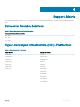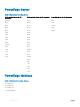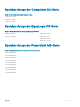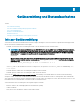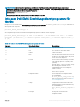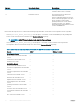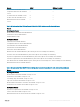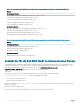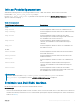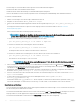Users Guide
• Zwischen Nagios Core und dem Gerät wird eine gesicherte Netzwerkkonnektivität aufgebaut.
• Das Gerät sollte über einen auösbaren FQDN verfügen.
• WSMan ist aktiviert und für die Ermittlung von Dell EMC Gehäusegeräten konguriert.
• Wenn Sie das WSMan-Protokoll verwenden, empehlt sich die Verwendung nicht-standardmäßiger Kontoanmeldeinformationen.
So ermitteln Sie Dell EMC Geräte:
1 Melden Sie sich bei Nagios Core mit den Nagios-Administratorrechten an.
2 Navigieren Sie zum Verzeichnis <NAGIOS_HOME>/dell/scripts.
3 Führen Sie das Dell Ermittlungsdienstprogramm für Geräte mit der folgenden Option aus: perl dell_device_discovery.pl -
h
Die Skriptsyntax und Informationen zu Optionen werden angezeigt. Weitere Informationen nden Sie unter Info zum Dell
Ermittlungsdienstprogramm.
Führen Sie basierend auf Ihrer Anforderung folgende Schritte durch:
ANMERKUNG: Stellen Sie vor Ausführen des Dienstprogramms sicher, dass Sie die Protokollinformationen aktualisiert
haben. Weitere Informationen dazu nden Sie unter Info zu Protokollparametern.
So ermitteln Sie ein Gerät unter Verwendung einer IP-Adresse oder des FQDN:
• perl dell_device_discovery.pl -H <IP address or FQDN name>
So ermitteln Sie das Gerät unter Verwendung des Subnetzes mit Maske:
• perl dell_device_discovery.pl -S <Subnet with mask>
Ein Beispiel für das Format des Subnetzes mit Maske lautet: 11.98.149.0/24
So ermitteln Sie ein Gerät unter Verwendung einer Liste mit IP-Adressen, die in einer Datei vorhanden ist:
• perl dell_device_discovery.pl -F <IP address list file>
• Entscheiden Sie sich für die Option -P für ein Protokoll:
ANMERKUNG
: Stellen Sie sicher, dass die Einträge in der IP-Liste, die Sie in der Datei bereitstellen, jeweils in
einer neuen Zeile beginnen.
4 Wenn Sie aufgefordert werden, die Ermittlung von Dell EMC Geräten zu bestätigen, drücken Sie Y und dann die Eingabetaste, um den
Vorgang fortzusetzen. Zum Beenden der Ermittlungsvorgangs drücken Sie eine beliebige andere Taste gefolgt von der
Eingabetaste
oder drücken Sie die Eingabetaste, um den Vorgang zu beenden.
5 Nachdem das Skript des Ermittlungsdienstprogramms ausgeführt wurde, überprüfen Sie die Nagios-Konguration durch Ausführen
des Befehls <NAGIOS_HOME>/bin/nagios -v /usr/local/nagios/etc/nagios.cfg.
6 Stellen Sie sicher, dass keine Fehler vorhanden sind, und starten Sie anschließend Nagios Core neu, indem Sie den Befehl service
nagios restart ausführen.
7 Sie können die protokollierten Informationen im Protokolldateipfad einsehen: <NAGIOS_HOME>/var/dell/
discovery_<yyyymmddhhmiss>.dbg
Im Dateinamen bezieht sich <yyyymmddhhmiss> auf den Zeitpunkt, zu dem die Protokollinformationen gesammelt wurden; yyyy
steht für das Kalenderjahr, mm für den Monat, dd für den Tag, hh für die Stunde, mi für die Minuten und ss für die Sekunden.
Nach Abschluss der Ermittlung:
• Die Host-Denition des Dell EMC Geräts und die zugehörigen Dienstdenitionen werden im Nagios-Server erstellt und im Anschluss für
die Überwachung der Dell EMC Geräte verwendet.
Die ermittelten Dell EMC Geräte und deren Dienste werden in den Ansichten Host und Services (Dienste) in der Nagios Core-Konsole
angezeigt. Warten Sie, bis der geplante Dienst abgeschlossen ist, damit die Einzelheiten des Dienstes angezeigt werden.
• Die ermittelten Dell EMC Geräte werden in der Ansicht Map (Karte) der Nagios Core-Konsole angezeigt.
20
Geräteermittlung und Bestandsaufnahme